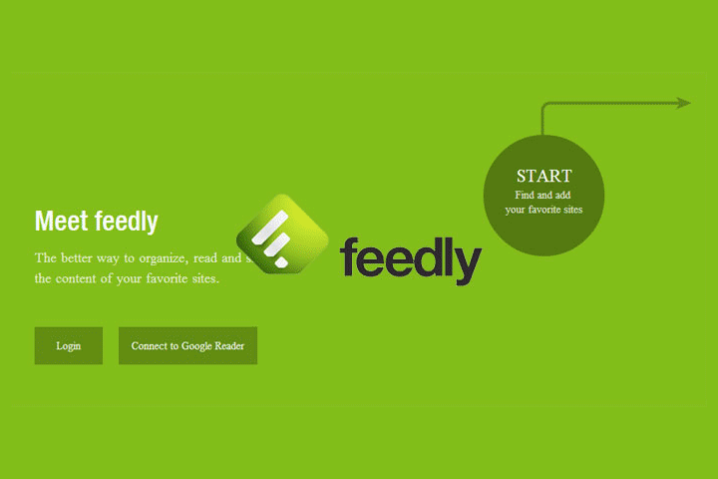目次 ▼
- 1 Feedlyを使いこなす厳選ツールはこれ!
- 2 1.Feedlyの記事をバックグランドタブで開く「Feedly Background Tab」
- 3 2.Feedlyの記事行間を詰めて表示「RSS Reader Style」
- 4 3.Feedlyの記事にはてブ数を表示するスクリプト
- 5 4.Feedlyの記事重複を既読に変換「feedly Auto Read Duplication」
- 6 5.FeedlyにRSSを簡単登録「RSS Subscription Extension(by Google)」
- 7 6.Feedly購読者数を簡単調査「Feedly Subscribers Checker 2」
- 8 7.Feedly内の未読記事数をカウントしてくれる「Feedly Counter」
- 9 8.Feedly内の広告記事を既読にしてくれる「Mark Ads as Read for Feedly」
- 10 今後も暫くの間Feedlyは有効
- 11 おまけ:RSSフィード取得検出ツールRSSリスティング
Feedlyを使いこなす厳選ツールはこれ!
Googleリーダー消滅後、RSSリーダー業界を牽引してきたのは「Feedly」です。2013年6月時点でユーザー数は1200万人に到達しました。
現在のユーザー数はわかりませんが、日本にいる数十万人の「Feedly」ユーザーのために、今回は、なるべく手軽で簡単に使えるGoogle chrome拡張、スクリプトやツールを紹介します。
- LINE Outの複数の料金プランの紹介
- 料金をLINEアプリ、ラインストアで決済する方法
それでは早速見ていきましょう。
1.Feedlyの記事をバックグランドタブで開く「Feedly Background Tab」
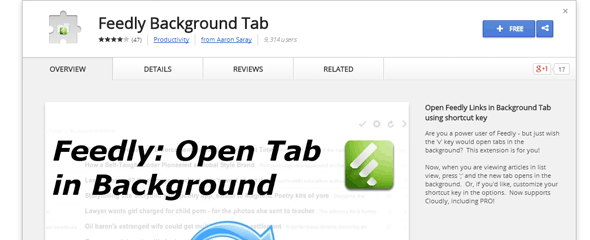
Feedly Background Tabは、Google Chrome用拡張機能です。これを使うとFeedly内でクリックした記事リンクをバックグランドタブで開いてくれます。地味ですが、かなり便利です。
2.Feedlyの記事行間を詰めて表示「RSS Reader Style」
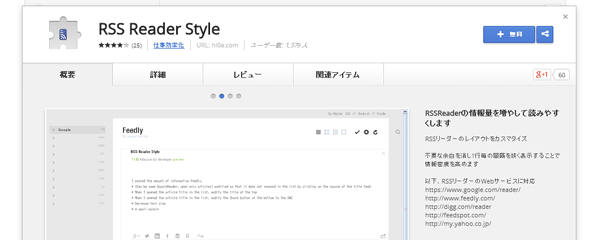
RSS Reader Style はFeedlyの記事行間を詰めて表示してくれるGoogle Chrome拡張です。とにかく多くのRSSを登録している人が、一気に記事を精査したい場合は非常に便利です。
3.Feedlyの記事にはてブ数を表示するスクリプト
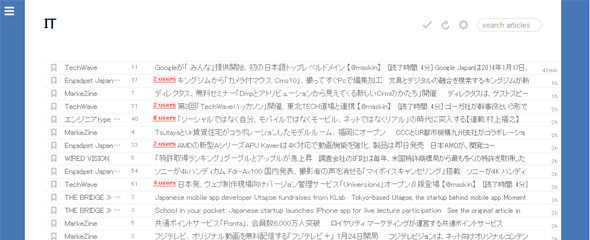
Feedly をはてブ対応させる Chrome エクステンション – OTCHY.NET
こちらは、Feedly上ではてブがいくつ付いているかを確認できるユーザースクリプトです。
そのまま追加できない方は、一度ダウンロードして、chromeの「設定」→「拡張機能」画面を出し、ドラッグ&ドロップして下さい。
4.Feedlyの記事重複を既読に変換「feedly Auto Read Duplication」
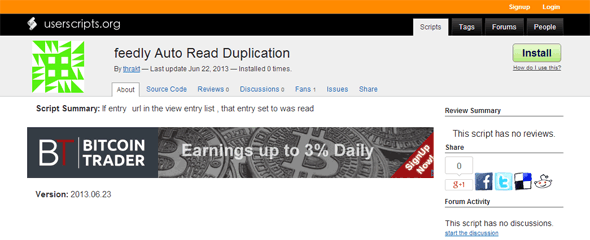
「feedly Auto Read Duplication」
こちらもスクリプトです。FeedlyにRSSをいくつも登録していると、まとめなどから同じ記事を拾ってきている場合があります。同じURLがあるとそれを既読にしてくれる、そんなユーザースクリプトです。
そのまま追加できない方は、一度ダウンロードして、chromeの「設定」→「拡張機能」画面を出し、ドラッグ&ドロップして下さい。
5.FeedlyにRSSを簡単登録「RSS Subscription Extension(by Google)」
.png)
参照「samulife_yuuのBlog」
「RSS Subscription Extension(by Google)」
今後も読みたいな、と思ったブログやニュースサイトをFeedlyに簡単に登録してくれるGoogle Chrome拡張です。
これは設定が必要なので、もっと簡単なものないかな、と探しまわったんですがこれが一番よいですね。「Add to Feedly」も簡単で良いなと思ったんですが、このブログが検出できなかったので、これは…と。
設定と言っても何も難しくないので、開発者さん「samulife_yuuのBlog」を参考にしてみてください。
6.Feedly購読者数を簡単調査「Feedly Subscribers Checker 2」
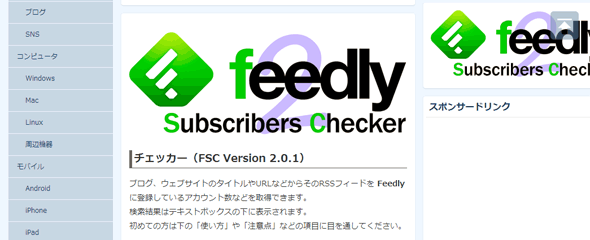
参照「Knowledge Colors」
「Feedly Subscribers Checker 2」
こちらは、「Knowledge Colors」が提供しているFeedlyの購読者数を調べてくれるチェッカーです。会社や自分でブログをやっている方が、Feedlyの購読者何人いるかを調べるために必要です。
前バージョンの「Feedly Subscribers Checker」はRSSフィードURLを入れる必要がありましたが、「Feedly Subscribers Checker 2」はサイトURLを入れるだけなのでとっても便利です。
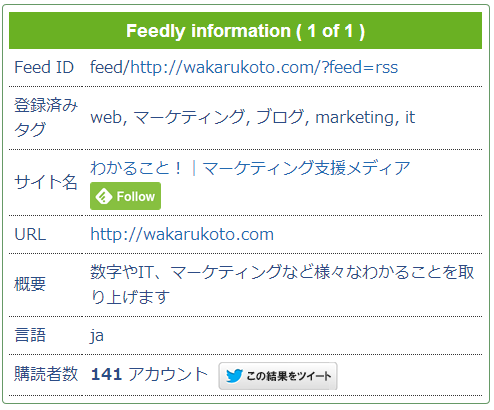
このように見えます。まだまだこのブログの購読者の方は少ないので、ぜひ、こちら↓のボタンを押して、Feedlyでの購読をお願いしますm(_ _)m
7.Feedly内の未読記事数をカウントしてくれる「Feedly Counter」
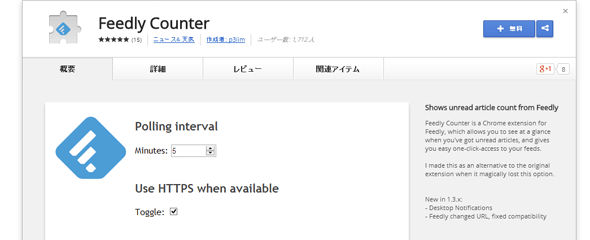
このように見えます。
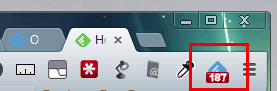
こちらはFeedly内の未読記事をカウントしてくれる拡張です。これも簡単なものですが、未読数が見えると、記事を溜めないように意識できて便利です。
8.Feedly内の広告記事を既読にしてくれる「Mark Ads as Read for Feedly」

参照「F.Ko-Jiの「一秒後は未来」
「Mark Ads as Read for Feedly」
記事中の「PR:」や「Ad:」といった広告を自動的に既読にしてくれる拡張です。消してしまうものもありましたが、一番シンプルで簡単なものはこれだと思います。
デフォルトでは、PR:、AD:、[PR]が設定されていますので、その他に既読にしてしまいたい記事があれば追加するとよいでしょう。
ただし、PR:、AD:、[PR]が入っている純粋な記事も既読にしてしまいますので、そこは注意点です。
今後も暫くの間Feedlyは有効
当記事では、すべてを紹介しているわけではありませんが、Feedlyを使っていると、Google Chromeなどで便利なカスタマイズが行えるものはどんどん出てきます。
最近は、Antenna、Gunosy、SmartNews、vingow等の、個人の関心や嗜好に合わせた情報をレコメンドするキュレーションサービスが流行っており、確かに便利だと思います。そのため、RSSフィードは減っていくのかもしれません。
ただほんとうの意味で、個人にあった情報を提供するためには、まだ時間がかかると思っています。
環境や気分で変わっていく自分の趣味趣向まである程度予測して、レコメンドしてくれる機能が整備されるまでは、私はFeedlyのようなRSSを活用していくつもりです。
Chrome拡張に関して1つ注意。LinkOpenNewTabというChrome拡張を使っている場合、Feedlyのログインができない場合があります。
Feedlyにログインするときだけ、LinkOpenNewTabを無効にしてください。一度ログインしてしまえば、有効にしても大丈夫です。
※LinkOpenNewTabはこちらを参考にしてください
Chromed Tour Ex: タブブラウジングを快適に LinkOpenNewTab
おまけ:RSSフィード取得検出ツールRSSリスティング

もし自分のRSSフィードがわからなければ、これを使うとすぐに分かります。ブログURLを入れて、自動検出スタートボタンを押すだけです。